Chcesz sprawdzić, które programy działające w systemie łączą się z Internetem i przesyłają jakieś dane? Możesz to zrobić zarówno za pomocą wiersza polecenia, jak również za pomocą odpowiedniego programu.

Opcja sprawdzenia aplikacji łączących się z Internetem jest przydatna zwłaszcza w świetle szkodliwych aplikacji – sporo szkodliwego oprogramowania łączy się do swoich serwerów i wysyła np. dane z naszego komputera.
Dodatkowo, jeżeli podejrzewamy, że coś spowalnia nam Internet, to dzięki opisanym tu opcjom będziemy mogli sprawdzić, które z uruchomionych programów są połączone z Internetem.
Metoda #1 – Za pomocą Wiersza polecenia
W Windowsie znajdziemy wbudowaną funkcję netstat, która wyświetla statystyki sieciowe. Możemy ją uruchomić w trybie administratora z odpowiednim atrybutem, aby wyświetliła interesujące nas informacje.
1. Przejdź do menu Start w Windows 7 lub do ekranu startowego w Windows 8 i wpisz „cmd”.
2. Na liście pojawi się pozycja „Wiersz polecenia”. Klikamy w nią prawym przyciskiem myszy i wybieramy „Uruchom jako administrator”.
3. W nowym oknie wiersza polecenia wpisujemy poniższą komendę:
netstat – bona
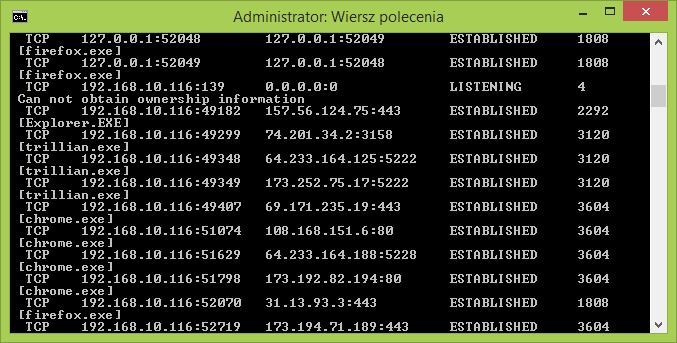
Potwierdzamy ją przyciskiem Enter. W wierszu polecenia wyświetli się teraz lista wszystkich połączeń.
Komenda ta wyświetla listę wszystkich plików .exe, które łączą się z lokalnymi lub zewnętrznymi adresami IP (wraz z podanym portem). Dzięki temu od razu widzimy, które programy (nazwy plików wyświetlają się po lewej stronie) używają połączenia internetowego i z jakimi adresami się łączą.
Metoda #2 - Skorzystaj z programu CurrPorts
CurrPorts to świetny program typu portable firmy NirSoft, za pomocą którego możemy w łatwy sposób podejrzeć jeszcze bardziej szczegółowe statystyki, niż te, które oferuje Wiersz polecenia.
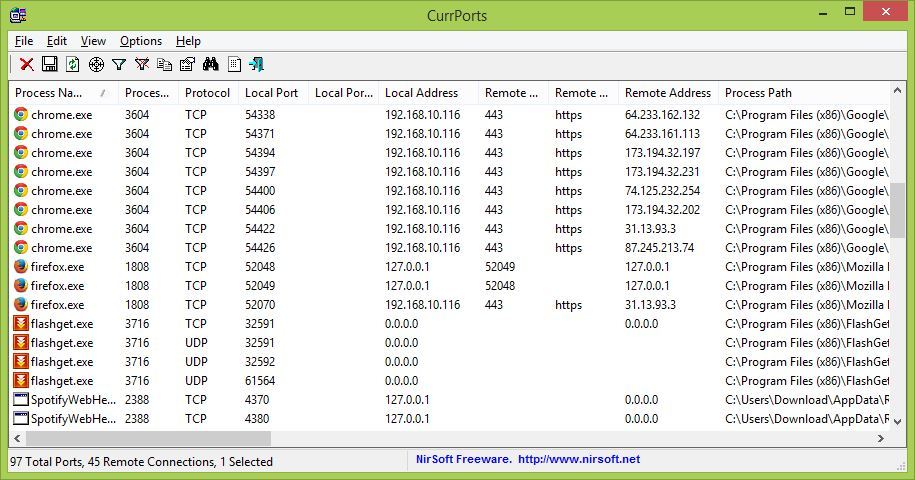
Po uruchomieniu wyświetli się okienko z listą programów, które mają aktywne połączenie z Internetem. Dla każdego programu wyświetla się jego ikona, dzięki czemu o wiele łatwiej na pierwszy rzut oka rozróżnić i rozpoznać aplikacje.
Wyświetla się także identyfikator procesu, protokół, port, adresy IP, jak również ścieżka na dysku do miejsca, w którym zainstalowany jest dany program. Suwak możemy przesunąć w prawo, aby wyświetlić jeszcze więcej opcji – znajdziemy tam dokładną nazwę okienka, jak również pełną nazwę programu i jego wersję.
